Toimingud, mis tuleb teostada:
- Lisage projektid
- Lisage projektile tööpostid / vahetused
- Lisage projektidele töötajad, kelle tööaega planeerima hakatakse
- Projektide loomise tulemusel on põhiprojekti all mitu alamprojekti
- Sisestage töötaja töö andmete juurde tööaja planeerimise info
- Lisage roll, mis annab õigused näha ainult töögraafikutega seonduvat
- Lisage kasutaja, kes näeb ainult Ettevõtte X töötajaid ja saab planeerida ainult Ettevõtte X töötajate aega
1. Lisage projektid- Märgistage peaprojekt
- Vajutage nupule „Lisa alamprojekt“
- Sisestage projekti nimetus
- Sisestage projekti koodnimetus
- Vajutage nupule Salvesta
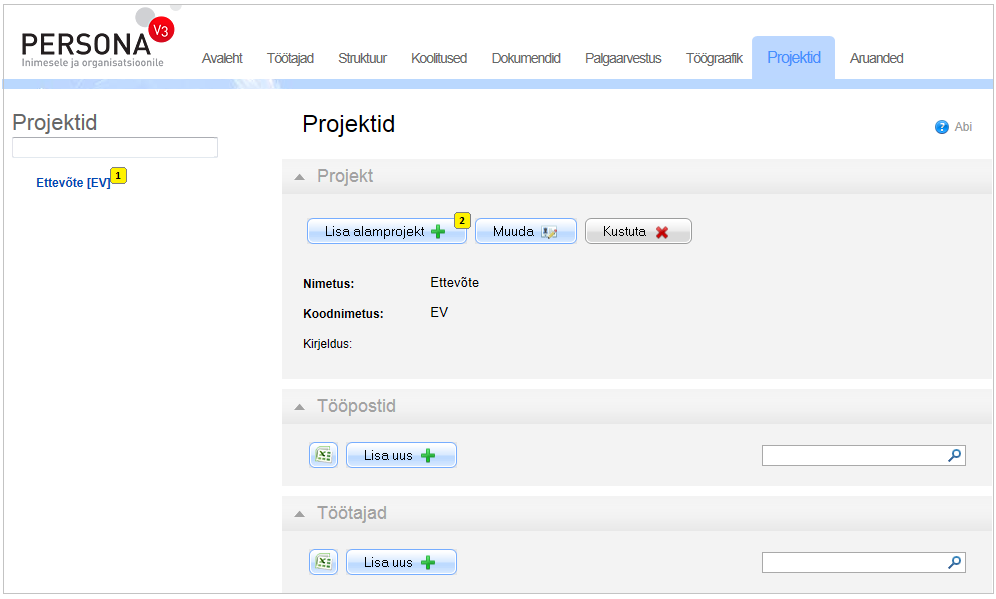
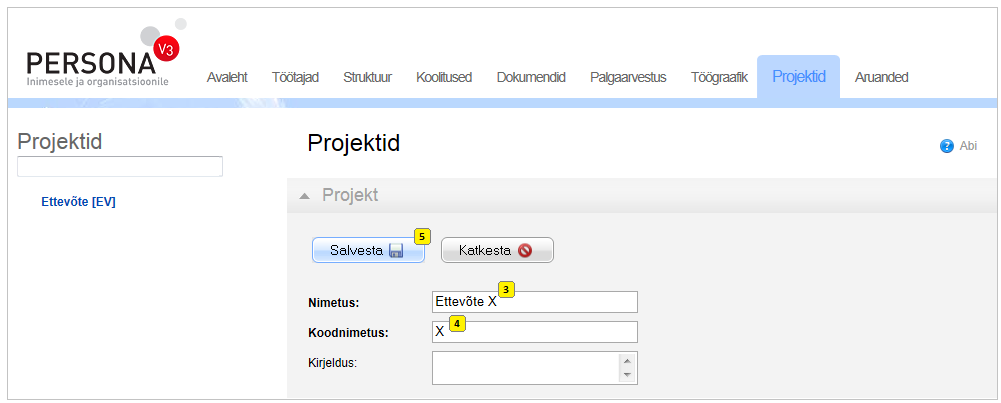 2. Lisage projektile tööpostid / vahetused
2. Lisage projektile tööpostid / vahetused- Märgistage projekt
- Paneelil Tööpostid vajutage nupule „Lisa uus“
- Sisestage tööposti nimetus
- Sisestage tööposti koodnimetus (lühendatud nimetus, et aruanded mahuks ühele lehele ära). Samas võite ka siia esialgu täisnimetuse panna ja hiljem lühemaks muuta, kui kuskil häirima jääb.
- Sisestage tööposti algusaeg
- Sisestage tööposti lõppaeg
- Sisestage ettenähtud töötajate arv st mitu isiku sellel kellaajal sellel tööpostil tööl peab olema
- Lõuna reegli sisestamiseks vajutage nupule „Lisa uus“
- Sisestage Vahemik alates
- Sisestage Vahemik kuni
- Sisestage kestus
(Näide: kui isik on ära töötanud 4 kuni 8 tundi, siis on tal õigus saada 1 tund lõunat) - Vajutage nupule Salvesta, et salvestada lõuna reeglid
- Vajutage nupule Salvesta, et salvestada tööposti andmed
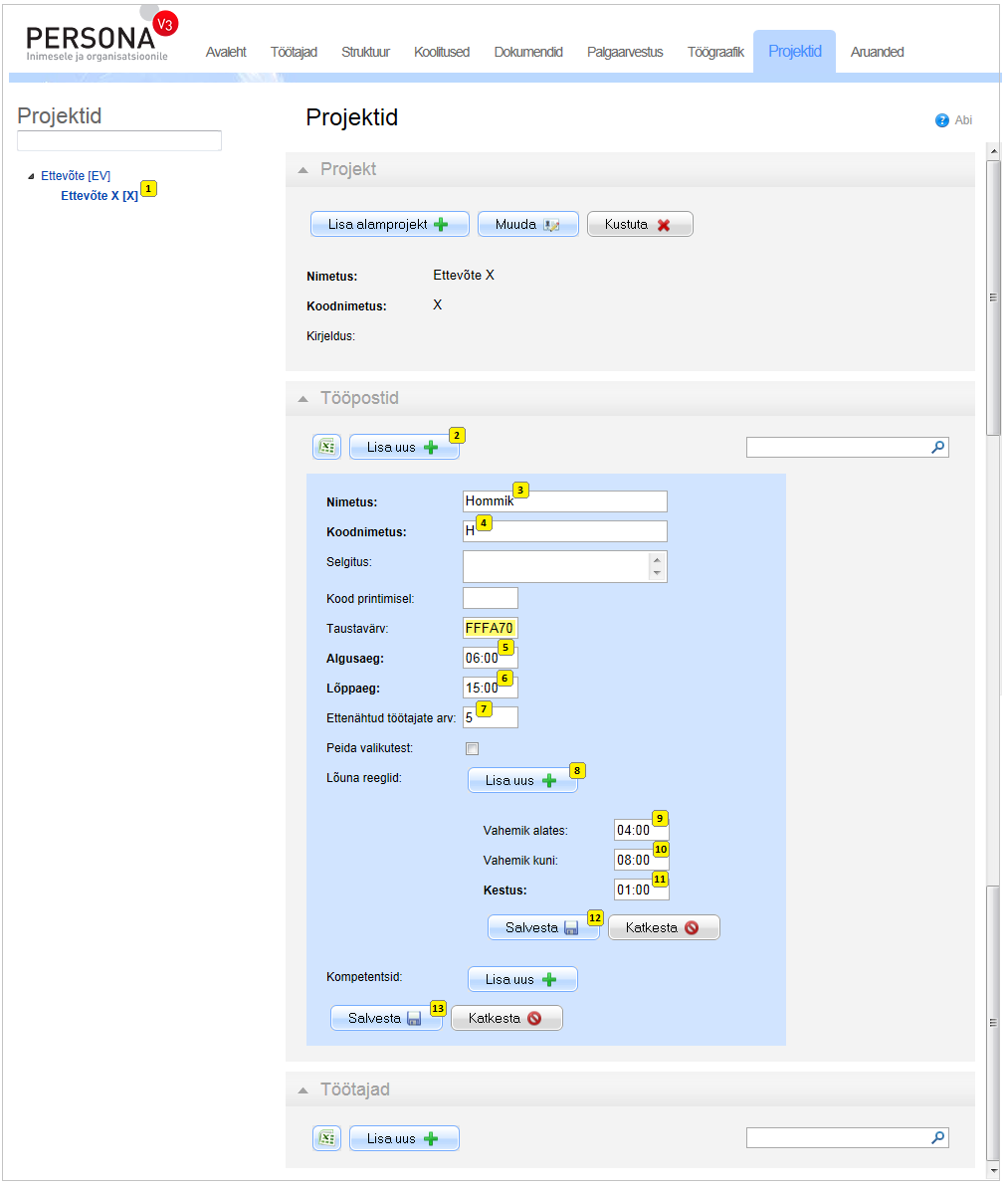 3. Lisage projektidele töötajad, kelle tööaega planeerima hakatakse
3. Lisage projektidele töötajad, kelle tööaega planeerima hakatakse- Märgistage projekt
- Vajutage paneelil Töötajad nupule „Lisa uus“
- Sisestage isiku nimi, kellele antud projekti raames tööaega planeeritakse
- Sisestage kuupäev, millest alates isikule selles projektis tööaega planeerima hakatakse
- Vajutage nupule Salvesta
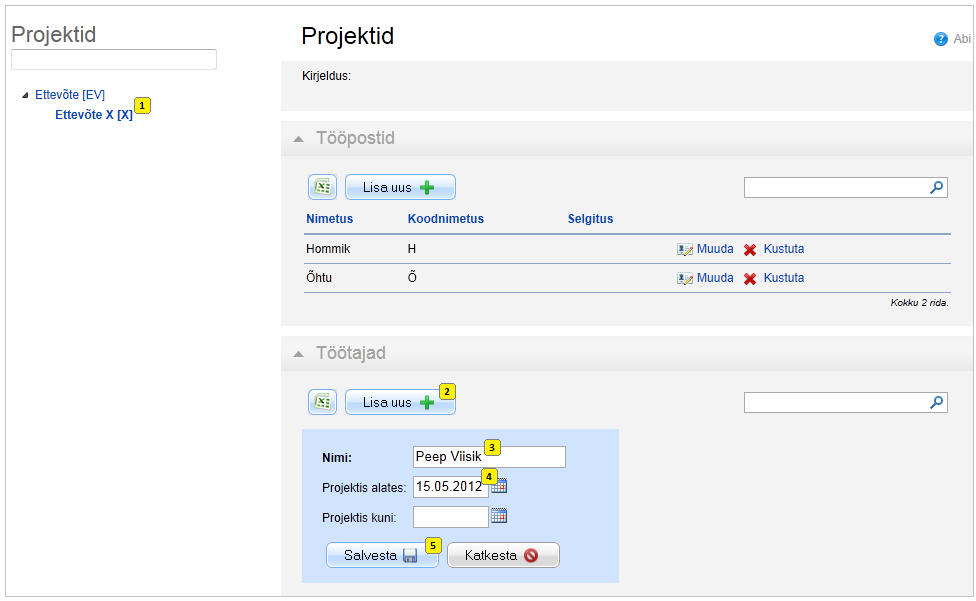
Töötajaid on võimalik projekti lisada ja isiku "Töö" lehel paneelil "Projektid".
Loe lisa.
4. Projektide loomise tulemusel on põhiprojekti all mitu alamprojekti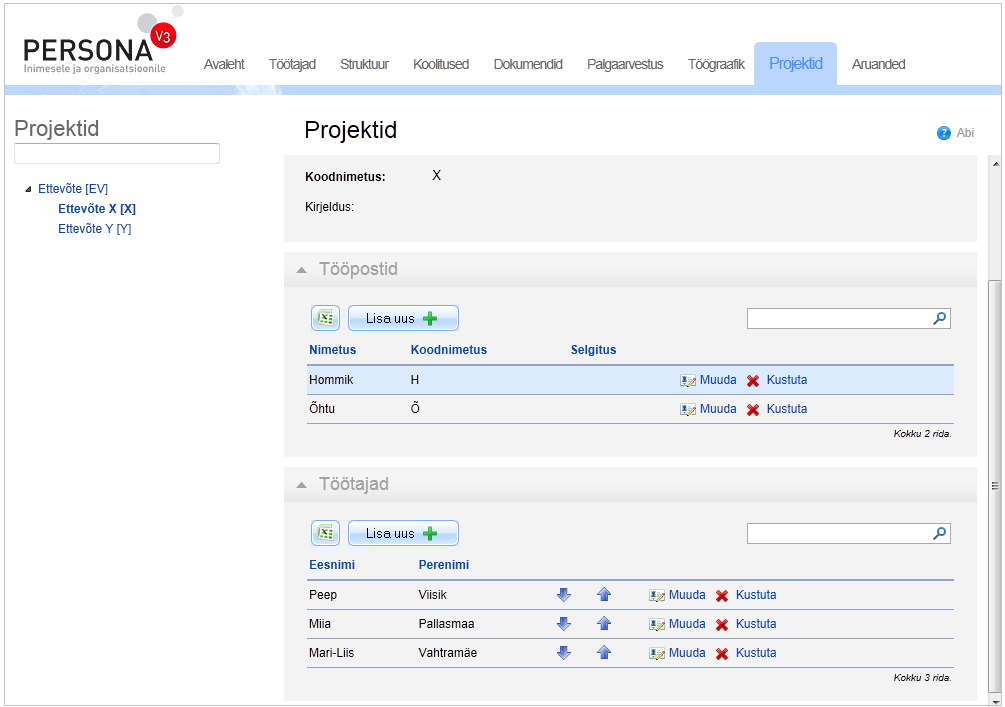
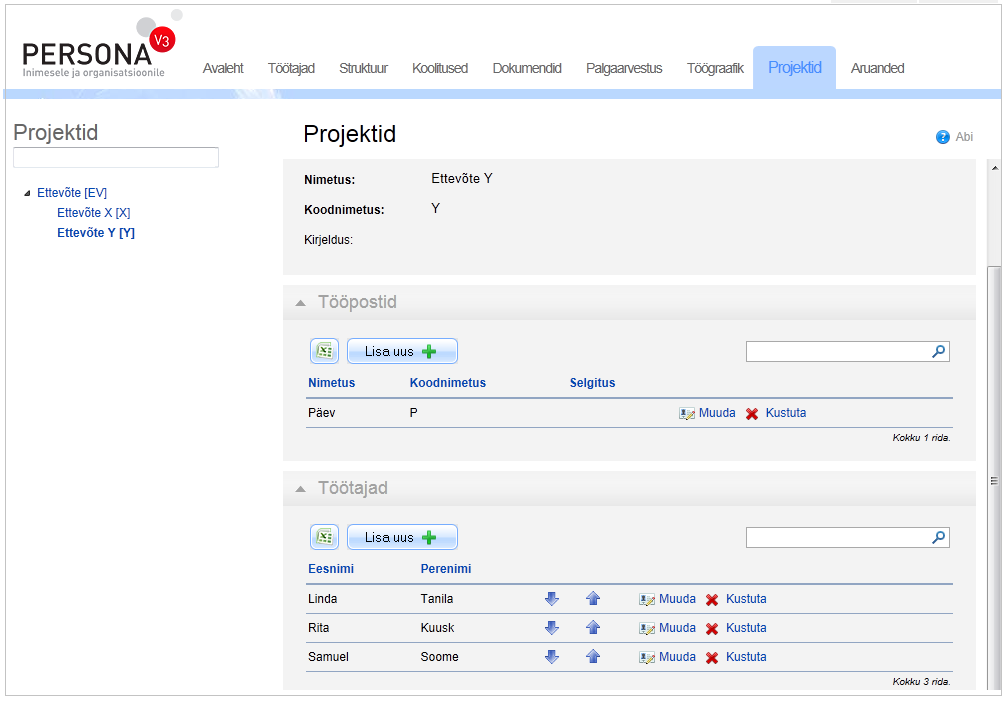 5. Sisestage töötaja töö andmete juurde tööaja planeerimise info
5. Sisestage töötaja töö andmete juurde tööaja planeerimise info- Tehke märge märkeruutu „Planeeri tööaega“
- Sisestage planeerimise algus
- Tehke märge "Lühendatud tööaeg (3h)"
- Vajutage nupule Salvesta
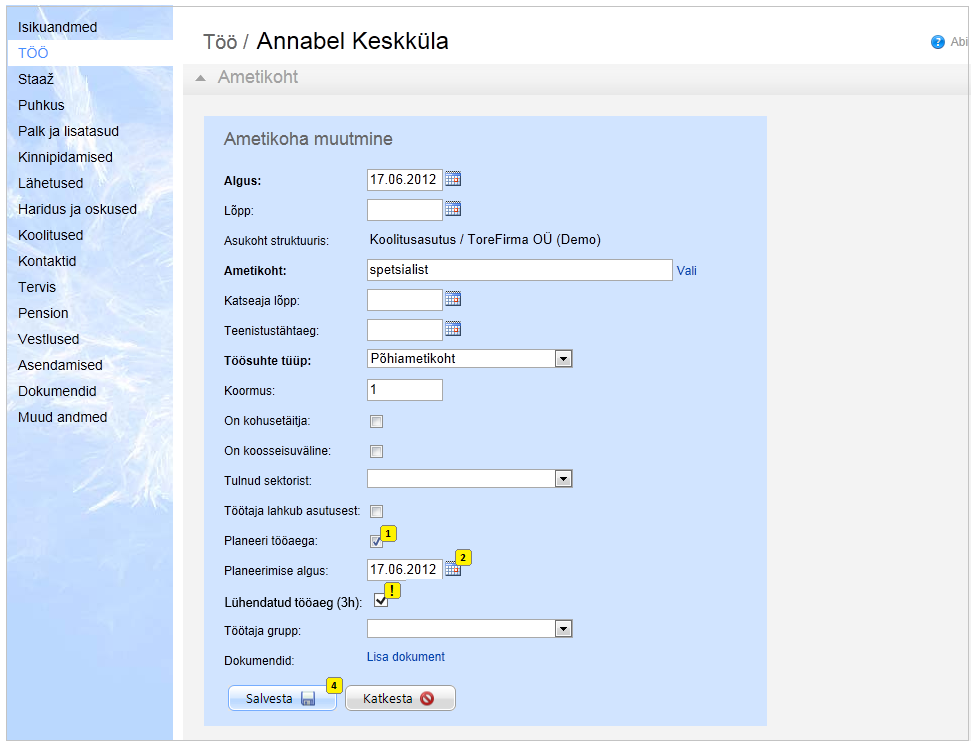 Kui ülaltoodud sammud on tehtud, siis saate asuda graafikut täitma lehel "Töögraafik"
6. Juhatajatele / juhtidele juurdepääsu andmiseks lisage roll, mis annab õigused näha ainult töögraafikutega seonduvat
Kui ülaltoodud sammud on tehtud, siis saate asuda graafikut täitma lehel "Töögraafik"
6. Juhatajatele / juhtidele juurdepääsu andmiseks lisage roll, mis annab õigused näha ainult töögraafikutega seonduvat
Lehel Seaded
- Avage rollide leht
- Vajutage nupule „Lisa uus“
- Sisestage rollile nimetus
- Tehke märge Isikuandmed ette
* Kui te soovite, et isik saaks isikuandmeid ainult vaadata, aga mitte muuta, siis tehke ainult vaatamise märge
- Tehke märge Töögraafik ette
- Tehke märge Projektid ette
- Tehke märge Töötajad ette
* Kui te soovite, et isik saaks neid andmeid ainult vaadata, aga mitte muuta, siis tehke ainult vaatamise märge
- Tehke märge Lähenevad sünnipäevad ette
- Tehke märge ette
- Valige aruanneteks ainult töögraafikutega seotud aruanded
- Vajutage nupule Salvesta
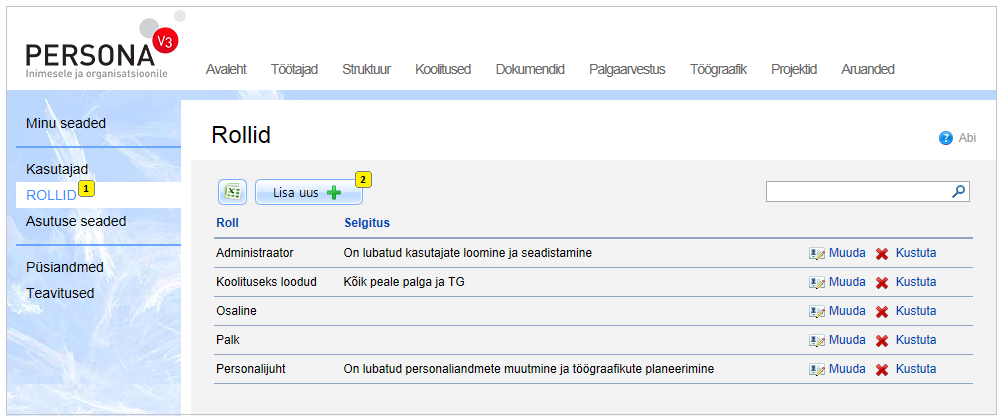
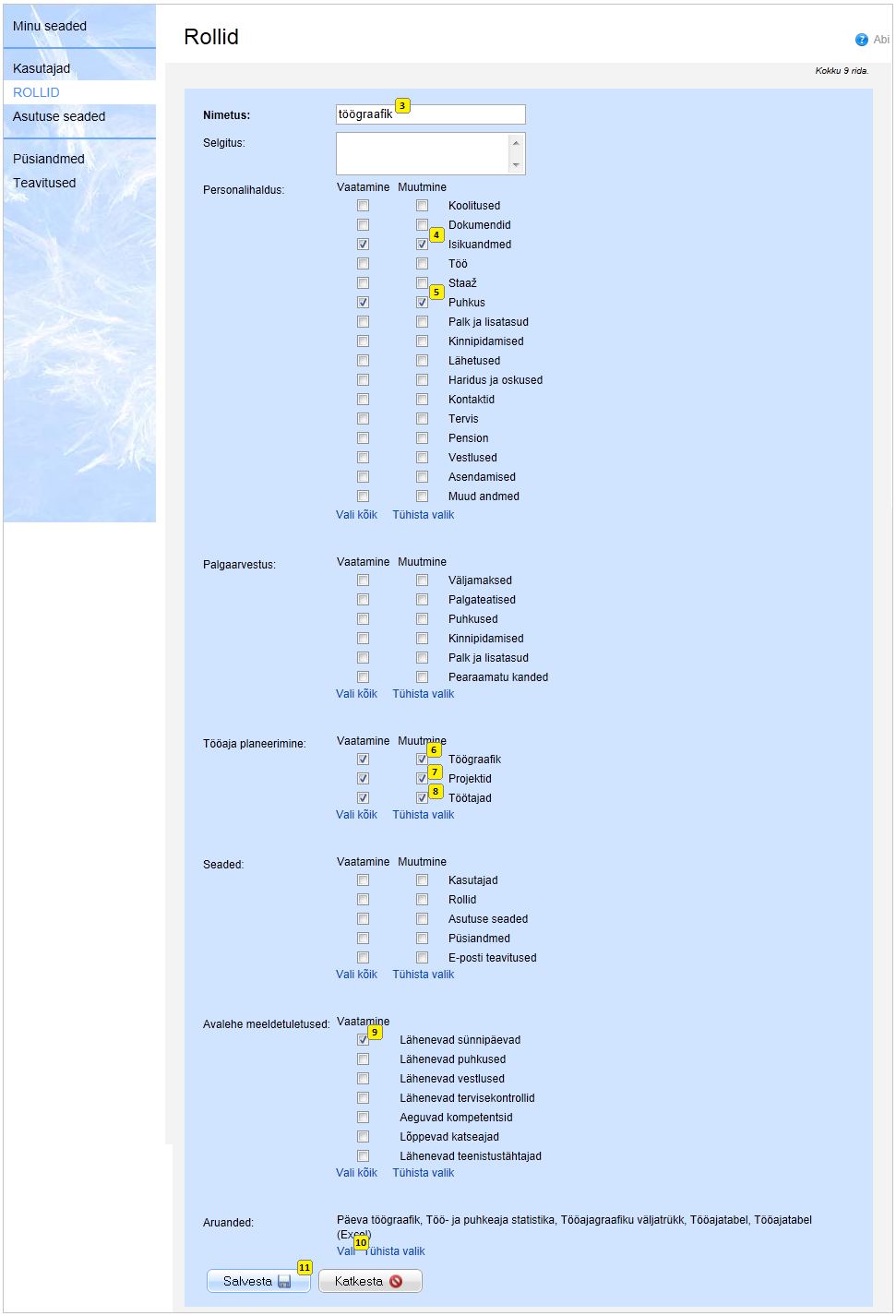 7. Lisage kasutaja, kes näeb ainult Ettevõtte X töötajaid ja saab planeerida ainult Ettevõtte X töötajate aega
7. Lisage kasutaja, kes näeb ainult Ettevõtte X töötajaid ja saab planeerida ainult Ettevõtte X töötajate aega
Lehel Seaded
- Avage leht Kasutajad
- Vajutage nupule „Lisa uus“
- Sisestage kasutajanimi
- Sisestage parool
- Sisestage parool teist korda
- Valige hallatavate projektide seast see projekt, milles töötavate töötajate aega see kasutaja planeerib
- Valige hallatavate üksuste seast üksus, milles töötavaid isikuid see kasutaja näha võib
- Valige dokumendid, mida antud kasutaja näha tohib
- Valige rolliks äsja loodud roll ( töögraafik)
- Vajutage nupule Salvesta
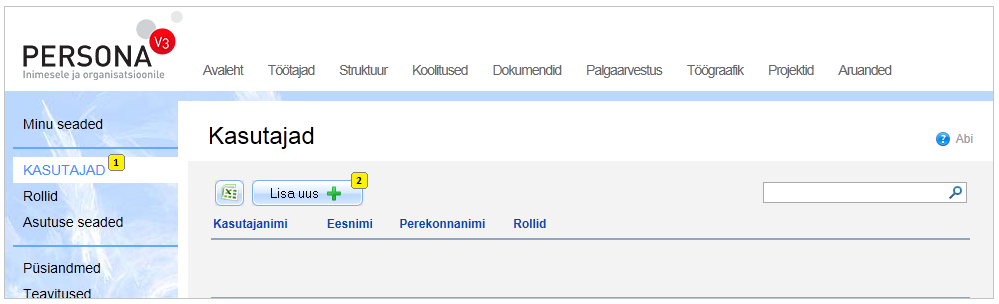
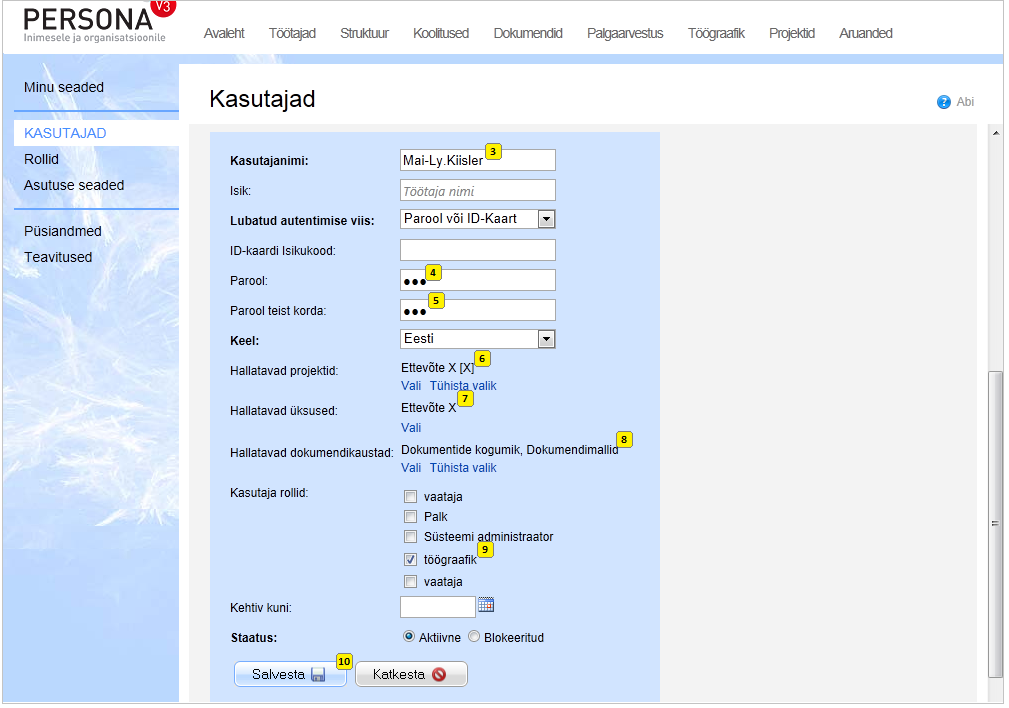
Tagasi /
Sisukorda